Das Display deines Echo Show kannst du einfach über eine Routine ausschalten. Dies spart Strom und macht in vielen Fällen Sinn.
Leider haben die Alexa Show Geräte keinen Automatischen Standby-Modus der das Display deaktiviert, wenn keine Bewegung oder Geräusche mehr vorhanden sind. Aber über eine Routine kann man dies einfach selbst bauen und beispielsweise an einen Zeitplan oder einen Bewegungsmelder koppeln.
Display über Routine abschalten:

Gehe in die Alexa App und erstelle wie gewohnt eine Routine („mehr“ -> „Routinen“ -> „+“-Symbol). Nachdem du einen Namen und Auslöser (z.B. Zeitplan) eingestellt hast, legst du eine Aktion an. Dabei verwendest du folgende Einstellungen:
- Typ „Benutzerdefiniert“
- „Schalte Display aus“ als Befehl eingeben
- „weiter“ anklicken
- bei „von“ deinen Echo Show auswählen
Jetzt kannst du deinen Echo Show einfach über eine Routine ausschalten. In meiner smarten Bude nutze ich dies im Arbeitszimmer um bei fehlender Bewegung das Display auszuschalten.
Unterschied Stromverbrauch Display an / Display aus
Den Stromverbrauch mit aktiven und deaktiviertem Bildschirm habe ich gemessen, um zu prüfen ob es überhaupt Sinn macht diesen zu deaktivieren.
Bei meinem Echo5 fällt der Verbrauch von 2,9 Watt mit aktivem Display zu 1,8 Watt mit deaktivieren Display.
Bei 30 Cent pro kWh, sind das knapp 3 € Stromkosten pro Jahr die bei immer deaktiviertem Display gespart werden können. Bei größeren Modellen wie dem Echo Show 8, Show 10, Show 15 sieht die Rechnung anders an. Je größer das Display, desto mehr Strom wird verbraucht.
Bildschirm per Routine wieder anschalten
Um das Display über eine Routine wieder anzuschalten, gibt es leider von Amazon selbst keinen direkten Befehl.
Es gibt jedoch einen kleinen Workaround, den ein Leser entdeckt hat: Beendet man den Nicht-Stören-Modus an einem Echo Show Gerät, dann wacht anschließend der Bildschirm wieder auf.
Dieses Verhalten kann man nutzen, um es in einer Routine einzubauen, die z.B. auf einen Bewegungsmelder reagiert oder einfach morgens automatisiert wieder das Display anschaltet.
Das geht wie folgt:
- eine neue Routine anlegen + gewünschten Namen festlegen
- Als Auslöser den entsprechend gewünschten Auslöser festlegen, z.B. Stimme mit „Display an“
- bei Aktion wählst du Geräteeinstellungen und Bitte nicht stören
- Haken bei Dauer setzen und auf 5 Sekunden stellen und das entsprechende Echo Show Gerät auswählen
- eine weitere Aktion hinzufügen, wieder mit Bitte nicht stören und hier den Schieber auf deaktiviert stellen
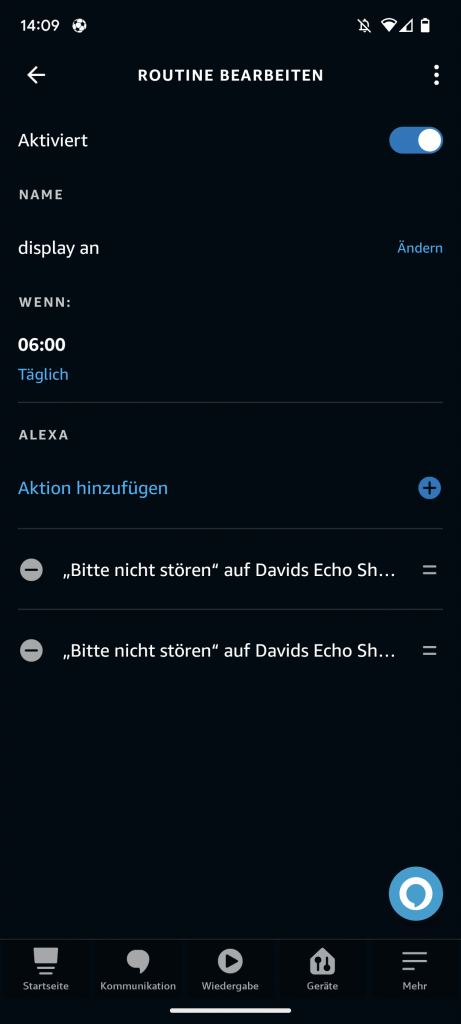
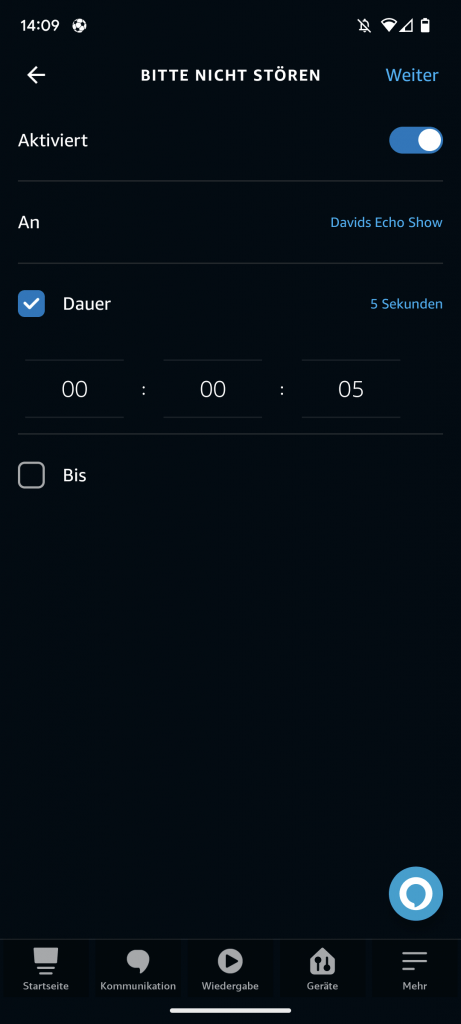

Durch die zweite Bitte nicht Stören Aktion klappt die Routine bei mir insgesamt etwas zuverlässiger. Das ermöglicht nun, die Alexa-Show Geräte über einen Sprachbefehl oder Ähnliches wieder zu aktivieren.
Newsletter abonnieren, Updates nicht verpassen
Hat dir der Tipp geholfen? Dann abonniere doch den Newsletter, um bei künftigen Tipps, Automatisierungen rund um Alexa nichts zu verpassen.









Das ist exakt das, was ich gesucht hatte! Danke!
Hallo,
um das Display über Nacht auszuschalten, gibt es die Möglichkeit den Nachtmodus entsprechend einzustellen:
1. Am Echo Show die Einstellungen öffen (dabei vom oberen Bildrand mit dem Finger nach unten wischen und dann Einstellungen wählen)
2. Punkt Uhr und Fotoanzeige wählen und ganz nach unten wischen
3. Nachtmodus wählen
4. Plänmässig die Uhrzeiten entsprechend anpassen und Nachtuhr ausschalten
Ja, „Display aus“ kann Alexa Echo Show in der Routine. Aber wie bitte über eine Routine wieder einschalten?
Leider hab ich bisher noch keinen Punkt gefunden.
Mein Workaround um den Bildschirm morgens wieder einzuschalten:
Eine Routine mit
Aktion hinzufügen >> Geräteeinstellungen >> Bitte nicht stören >> Dauer 5 Sekunden
Dann geht Alexa für 5 Sekunden in den Nicht-Stören-Modus und schaltet bei der Rückkehr den Bildschirm ein.
(Manchmal gibt es Verzögerungen von bis zu einer Minute, aber ansonsten funktioniert es.)
Hallo,
leider funktioniert das bei mir nicht.
Gab es ggf. eine Firmware Änderung?
Klappt das bei euch noch?
Ich besitze einen Echo Spot, 5 und Display
Bei mir funktioniert das ebenfalls nicht!
Danke Jürgen für dein freundliches Feedback.